苹果手机截图全攻略:从基础操作到进阶技巧
在移动互联网时代,截图已经成为我们日常使用手机时不可或缺的功能。无论是保存重要信息、分享有趣内容还是记录操作步骤,截图都能轻松实现。作为全球最受欢迎的智能手机之一,苹果手机的截图功能经过多年发展已经相当完善。本文将详细介绍iPhone的多种截图方法,帮助用户在不同场景下都能快速完成截图操作。
一、基础物理按键截图法
这是iPhone最传统也是最常用的截图方式。同时按住侧边按钮(电源键)和音量上键即可完成截图。这种方法适用于所有带Home键和不带Home键的iPhone机型。
具体操作步骤:
- 找到需要截图的画面
- 同时按下侧边按钮和音量上键
- 快速松开两个按键
- 屏幕左下角会出现缩略图预览
二、辅助触控小白点截图法
iPhone的辅助触控功能为截屏提供了更便捷的方式。通过设置自定义菜单,用户可以直接点击屏幕上的小白点进行截屏。
设置方法:
- 进入"设置"-"辅助功能"-"触控"
- 开启"辅助触控"
- 自定义顶层菜单
- 添加"截屏"功能
三、背面轻点快捷截图法
iPhone支持通过轻点手机背面来触发特定操作,这个功能可以用来实现快速截屏。
设置步骤:
- 打开"设置"-"辅助功能"-"触控"
- 选择"轻点背面"
- 设置为双击或三击触发截屏
四、Apple Pencil智能截图法(适用于iPad)
iPad用户配合Apple Pencil可以实现更智能的截屏方式。从屏幕左下角向中间滑动即可调出标记工具进行编辑。
五、长页面滚动截屏技巧
iPhone虽然没有原生支持长截屏的功能,但可以通过以下方法实现:
- 使用Safari浏览器自带的长网页保存功能
- 借助第三方应用如Picsew进行拼接
六、专业用户的进阶技巧
1. 定时自动连拍:通过快捷指令实现定时自动连续截图
2. 视频录制替代:用屏幕录制代替连续截图
3. 隐私保护:及时删除包含敏感信息的缩略图
七、常见问题解决方案
1. 无法正常截屏:检查存储空间是否充足;重启设备;更新系统版本
2. 找不到缩略图:可能是关闭了预览功能,可在设置中重新开启
结语:掌握多种iPhone截屏方法不仅能提高工作效率,还能让我们的数字生活更加便利。建议用户根据个人使用习惯选择最适合自己的方式,并善用这些技巧来提升日常使用体验。随着iOS系统的不断更新,相信未来会有更多创新的截屏方式出现。